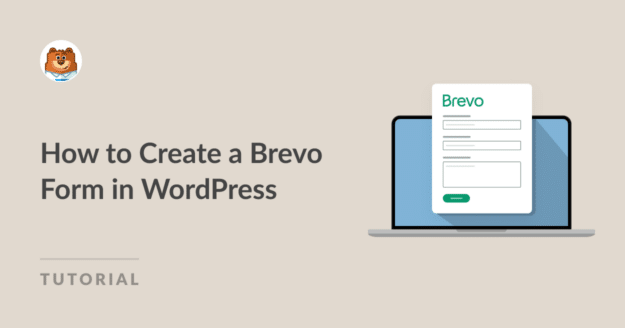Riepilogo AI
Volete collegare Brevo ai vostri moduli WordPress?
L'invio automatico dei moduli del vostro sito web al vostro provider di email marketing è importantissimo per trasformare i visitatori del web in clienti paganti. E fortunatamente è facile da fare con WPForms.
In questo tutorial vi illustreremo tutti i passaggi per aggiungere facilmente un modulo Brevo al vostro sito web WordPress. Quindi, continuate a leggere!
Come creare un modulo Brevo in WordPress
Ecco l'indice dei contenuti, se volete andare avanti:
In questo articolo
Passo 1: Installare il plugin WPForms
Il primo passo per la configurazione di Brevo (ex Sendinblue) WordPress è scaricare e attivare il plugin WPForms.
Per maggiori dettagli, consultate questa guida passo-passo su come installare un plugin in WordPress.
Passo 2: Abilitare l'addon Brevo
Ora, una volta installato WPForms, sarete in grado di attivare facilmente l'addon Brevo.
Basta accedere alla dashboard di WordPress e cliccare su WPForms " Addons. Quindi, cercate Brevo e fate clic su di esso per attivarlo.
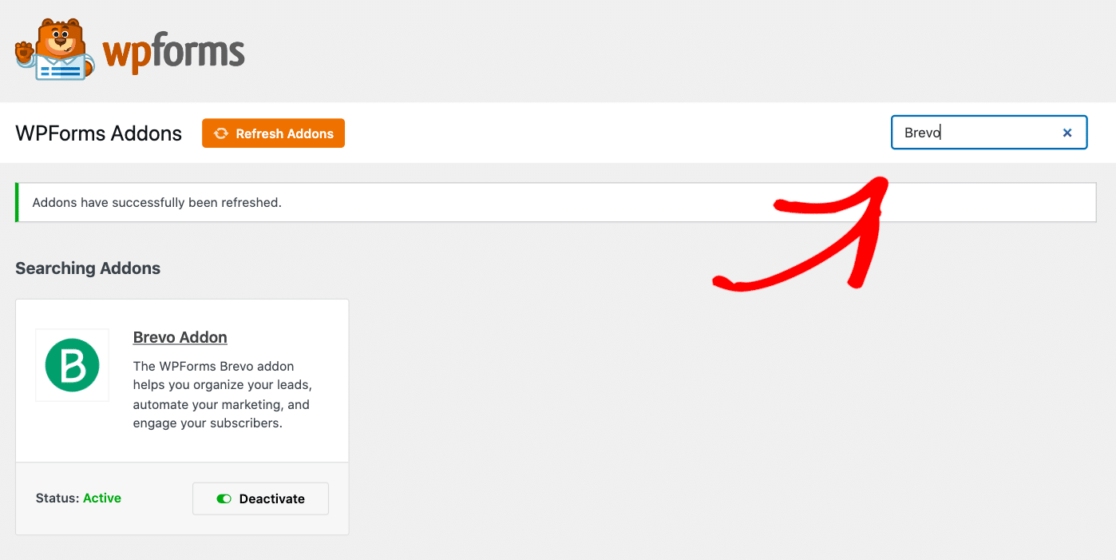
Per maggiori dettagli su questo passaggio, potete controllare come installare e attivare l'addon Brevo.
Passo 3: Collegare l'account Brevo a WPForms
Ora che l'addon Brevo è abilitato, colleghiamo il vostro account Brevo a WPForms. Per farlo, andate su WPForms " Impostazioni e cliccate sulla scheda Integrazioni.
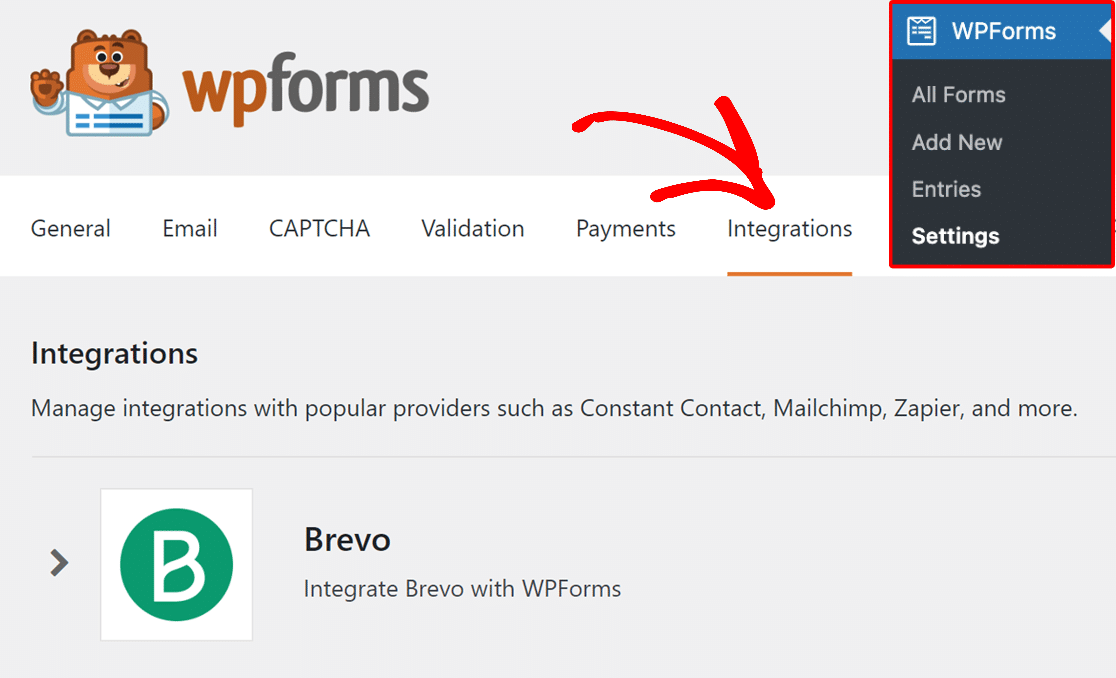
Quindi, fare clic sul logo Brevo per visualizzare le impostazioni in basso. A questo punto, è possibile fare clic sul pulsante Aggiungi nuovo account per inserire le informazioni relative all'account.
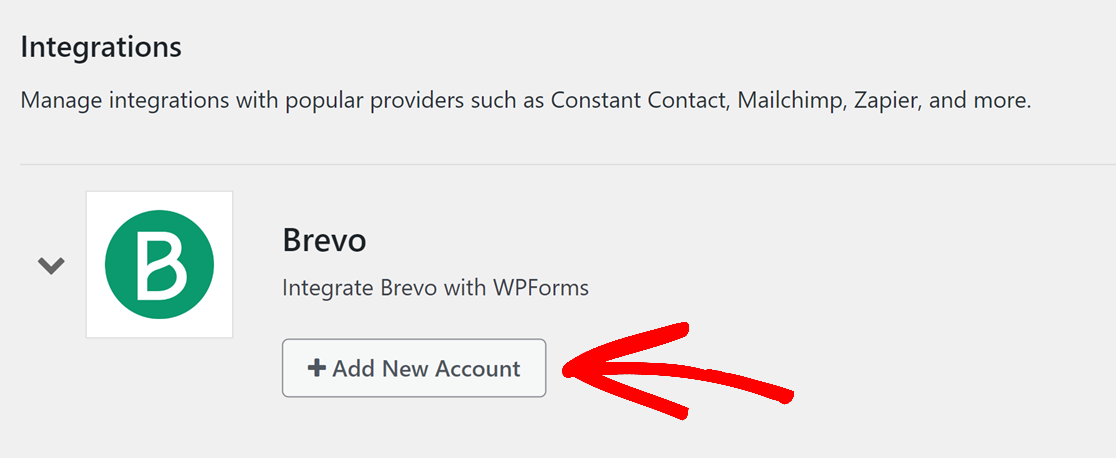
Ora vedrete due campi diversi. Qui dovrete aggiungere la chiave API del vostro account Brevo. Inoltre, non dimenticate di aggiungere un nickname per l'account.
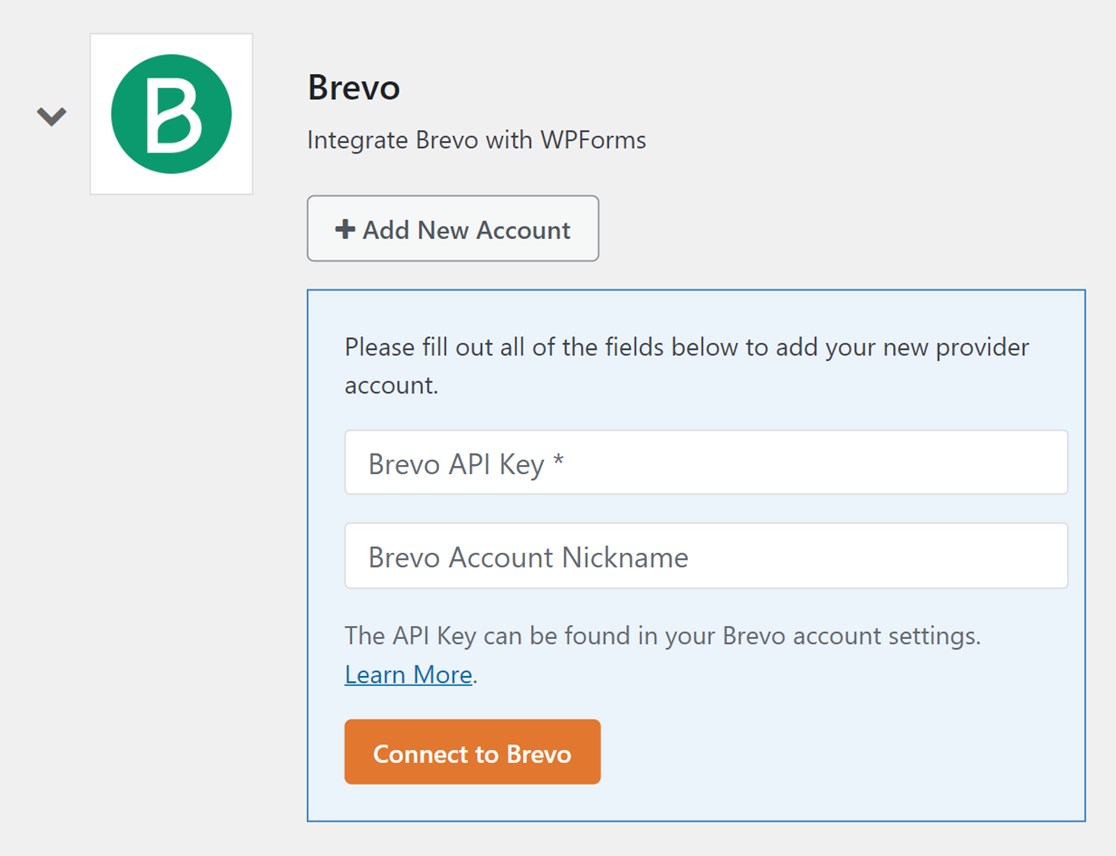
Potete trovare la vostra chiave API Brevo accedendo al vostro account Brevo. Quindi, fate clic sul menu principale, situato nell'angolo in alto a destra della pagina, e selezionate SMTP e API.
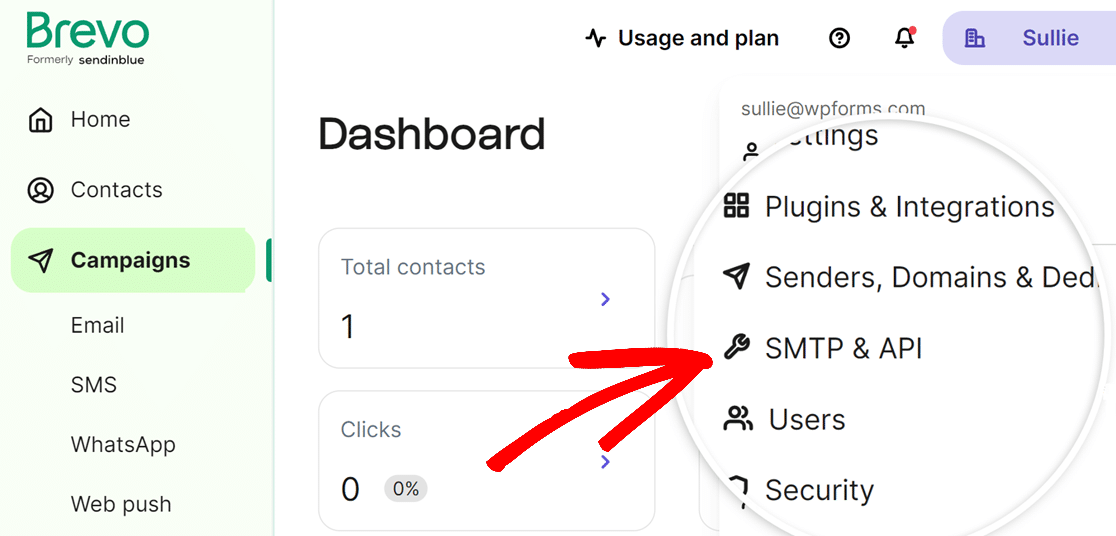
Da questa schermata, potrete generare la vostra chiave API.
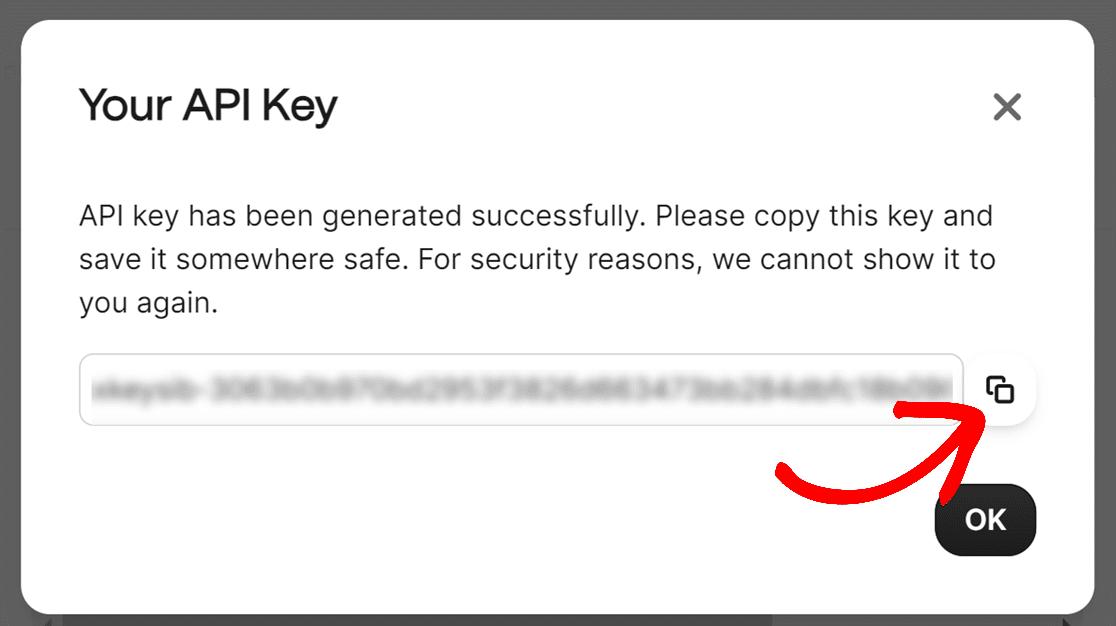
Copiate questa chiave e tornate alle impostazioni di WPForms Brevo. Qui, potete incollare la vostra chiave API nel campo chiamato Brevo API Key.
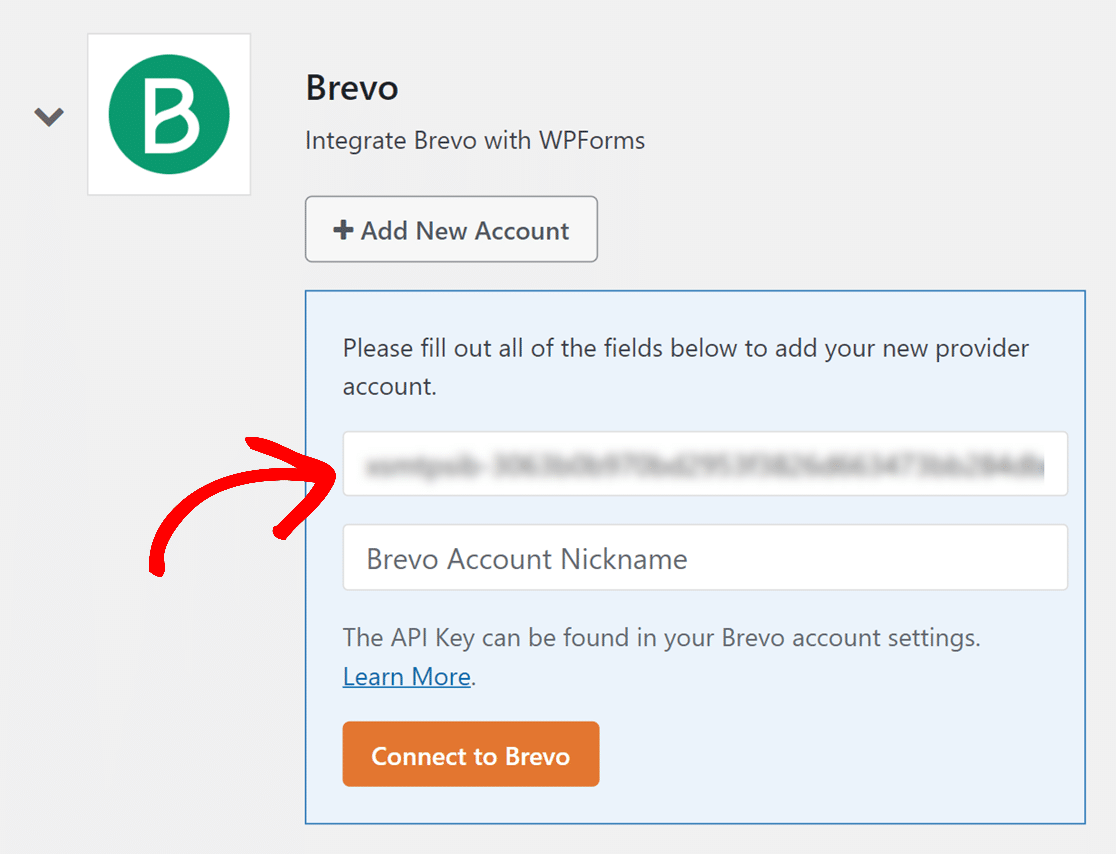
Aggiungete quindi un nickname nel campo Brevo Account Nickname.
Questo è solo un riferimento interno e può essere utile se si sta eseguendo l'automazione dell'email marketing e si decide in seguito di collegare altri account Brevo.
In questo modo è possibile tenere traccia di quale conto è stato creato.
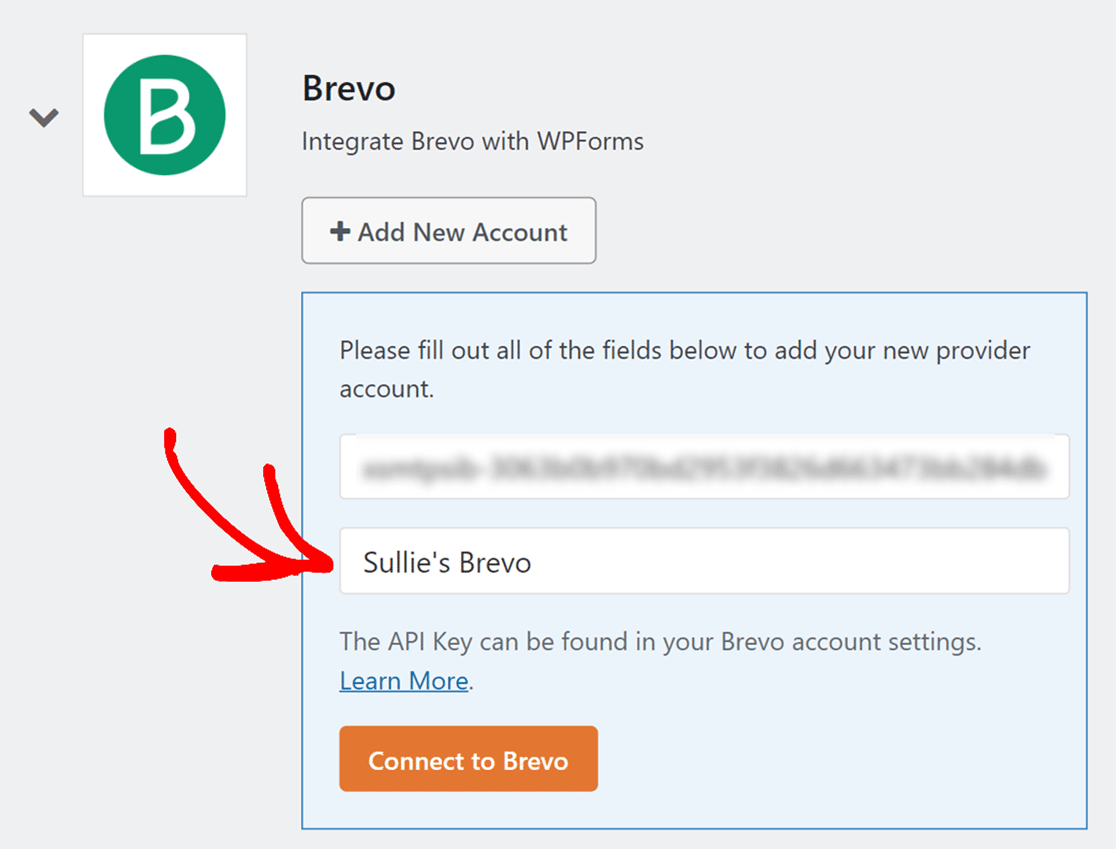
Quindi, una volta terminato, fate clic sul pulsante Connetti a Brevo.
WPForms collegherà ora il vostro sito al vostro account Brevo. Al termine, accanto all'integrazione Brevo comparirà lo stato " Connected" di colore verde.
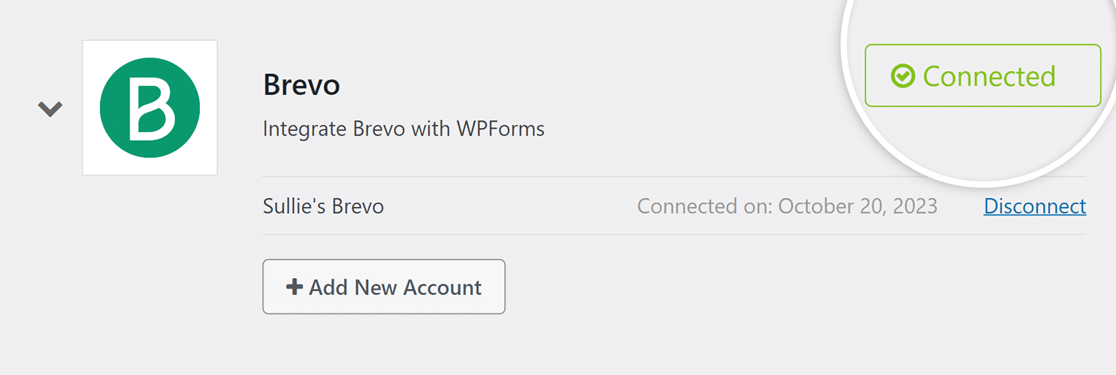
Fin qui tutto bene! Ora andiamo avanti e colleghiamo Brevo ai moduli.
Passo 4: Collegare Brevo ai vostri moduli
Ok, ora che avete collegato con successo il vostro account Brevo, potete aggiungere una connessione Brevo ai vostri moduli.
Per farlo, basta creare un nuovo modulo di contatto o modificare un modulo esistente.
Ora, una volta che siete all'interno del vostro nuovo modulo nel costruttore di moduli, andate su Marketing " Brevo. Andate alla scheda Brevo e fate clic sul pulsante Aggiungi nuova connessione .

Una volta fatto clic su questo pulsante, verrà visualizzata una casella in cui è possibile assegnare un soprannome a questa connessione. Utilizzate il nome che preferite, perché è solo un riferimento interno.
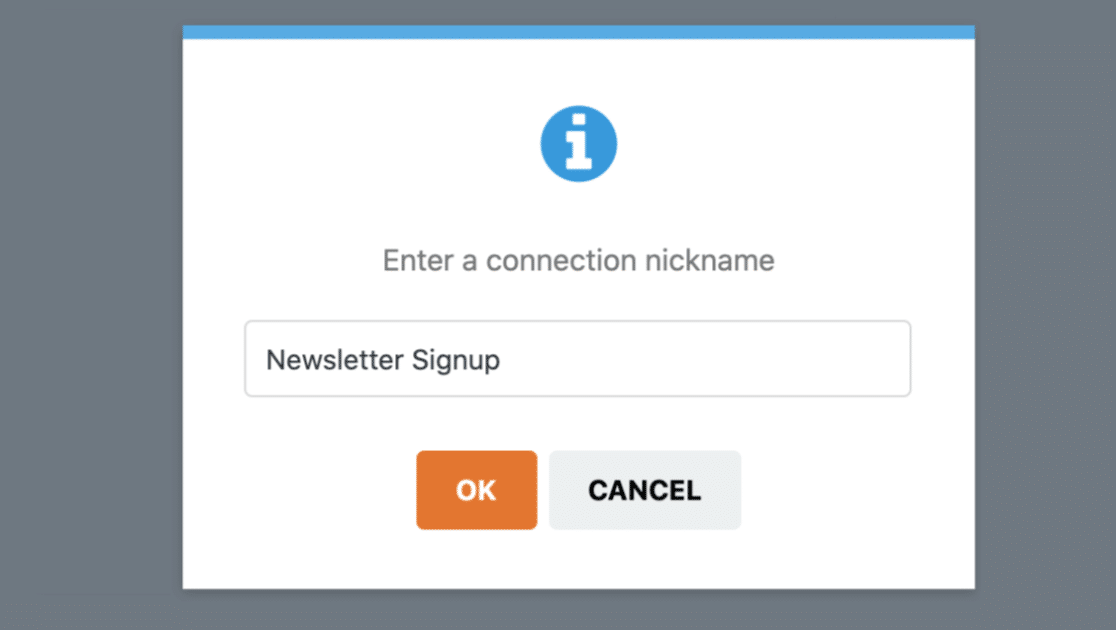
Avete più di un account Brevo collegato a WPForms?
È facilissimo selezionare l'account che si desidera utilizzare. Basta trovarlo nel menu a tendina Seleziona account.
Quindi, alla voce Azione da eseguire, scegliere l'azione che si desidera eseguire quando si preme invio sul modulo. In questa guida, sceglieremo l'azione Subscribe come azione da eseguire.
Questo aggiungerà gli utenti ai nostri contatti Brevo.
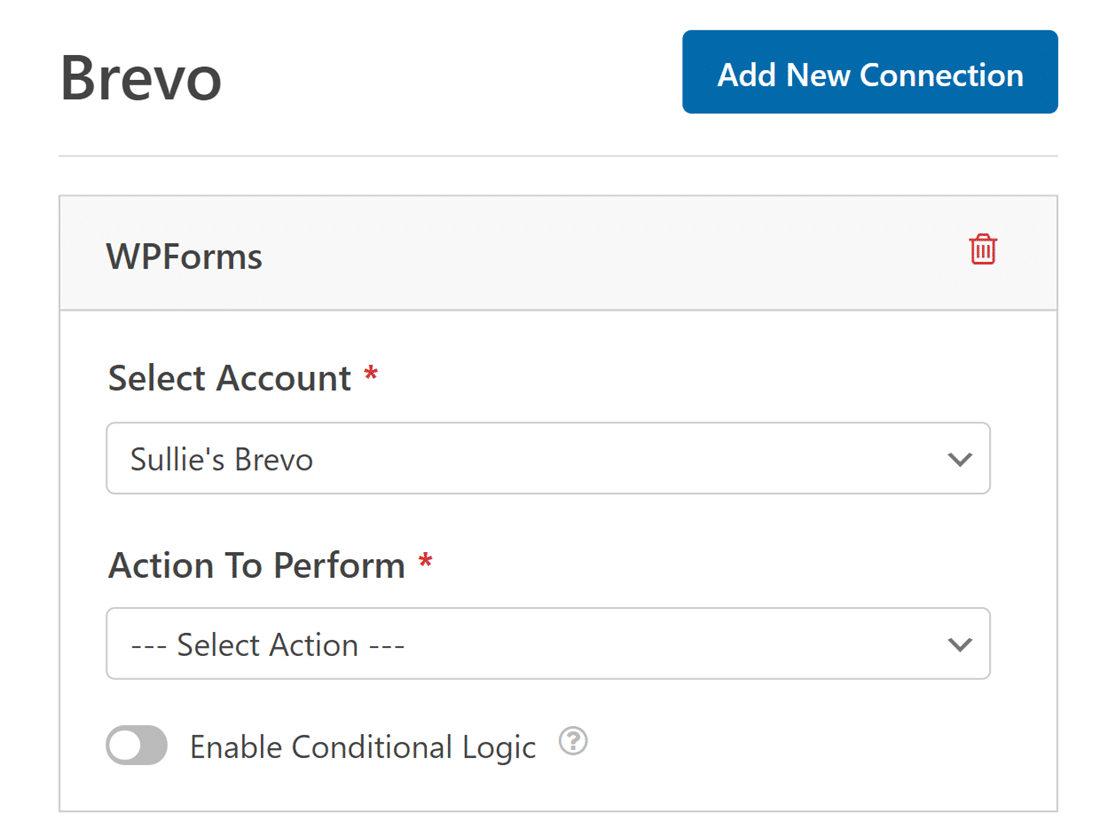
Quindi, dopo aver selezionato un'azione da eseguire, appariranno altre impostazioni per personalizzare la connessione tra Brevo e WordPress. Ecco cosa vedrete:
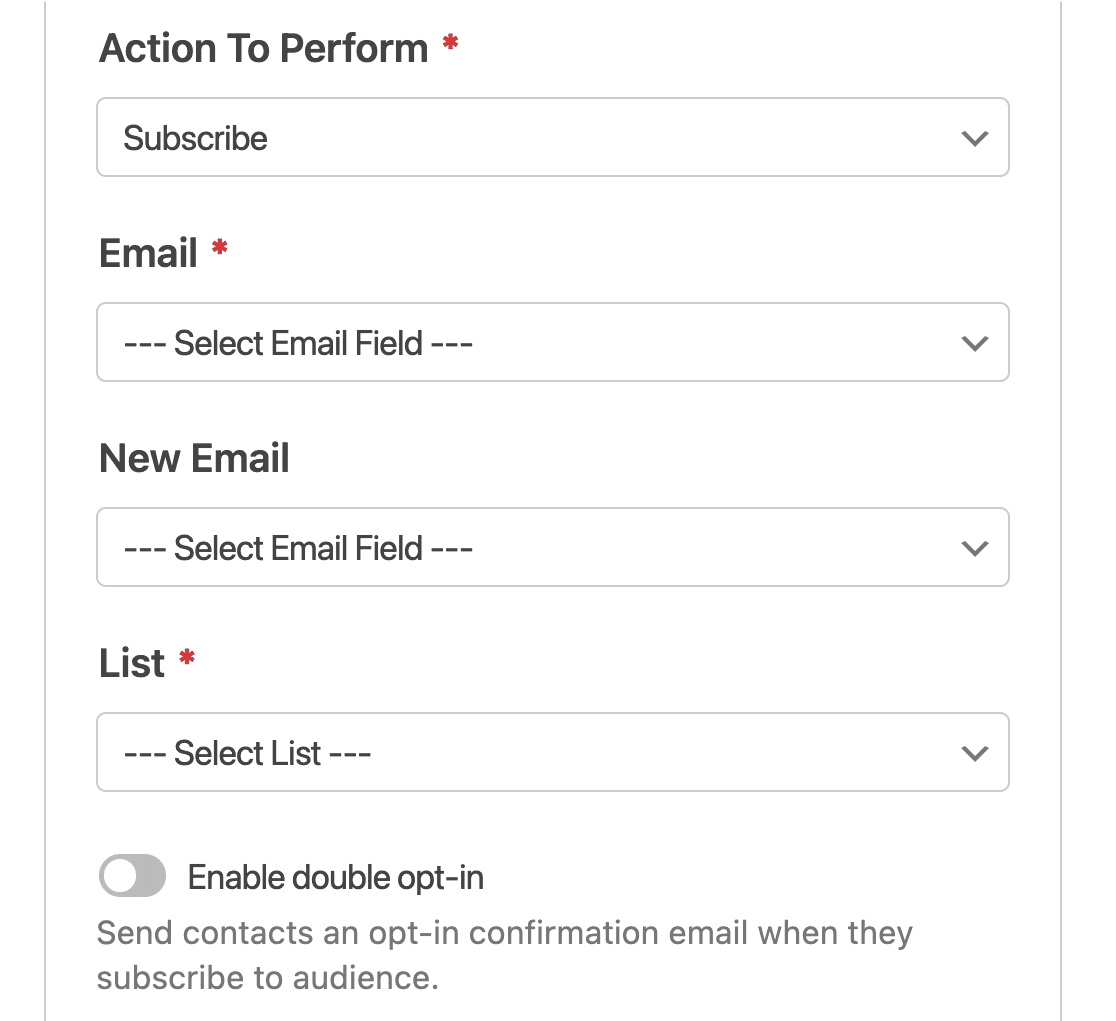
Ecco ulteriori dettagli su ciascuna opzione:
- Email* - Qui si può decidere quale campo di WPForms conterrà l'indirizzo e-mail dell'abbonato (molto probabilmente si vorrà selezionare il campo e-mail).
- Nuovo indirizzo e-mail - Scegliere il campo WPForms che conterrà il nuovo indirizzo e-mail dell'abbonato. (Questo campo è necessario solo se si aggiorna un contatto esistente in Brevo, quindi per questo esempio lo lasceremo vuoto).
- Elenco - Scegliere l'elenco Brevo a cui aggiungere il nuovo abbonato.
Inoltre, tenete presente che i campi obbligatori hanno un asterisco accanto, quindi dovrete selezionare qualcosa in questi campi prima di poter andare avanti.
Una volta che le impostazioni sono esattamente quelle desiderate, è sufficiente salvare il modulo facendo clic sul pulsante arancione Salva nell'angolo in alto a destra del costruttore di moduli.
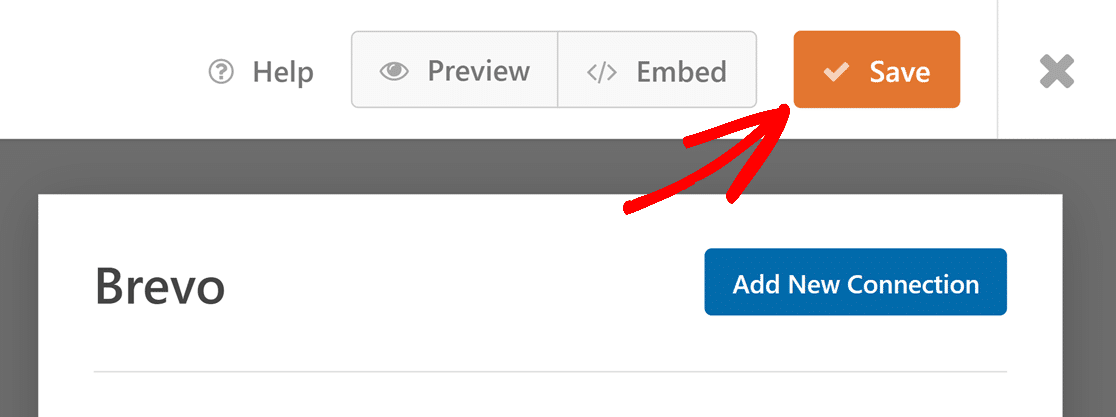
Passo 6: Aggiungere il modulo Brevo al sito web WordPress
Ora che il vostro modulo Brevo per WordPress è stato realizzato, è il momento di aggiungerlo al vostro sito web.
A tal fine, fare clic sul pulsante Incorpora.
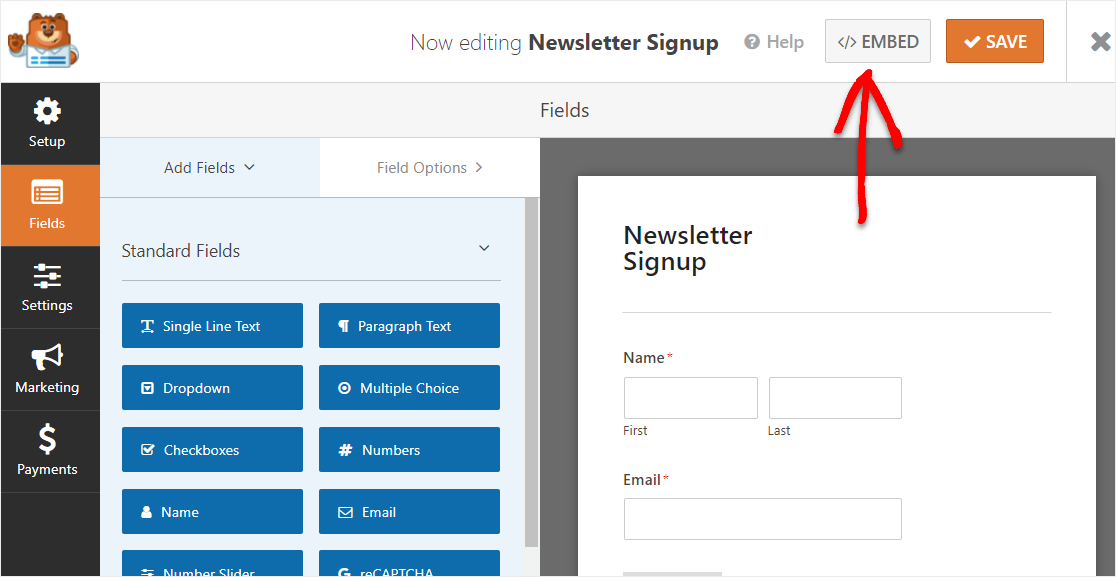
Quando appare la notifica di incorporazione in una pagina, fare clic sul pulsante Crea nuova pagina .

Successivamente, WPForms vi chiederà di dare un nome alla vostra pagina. Digitate il titolo della pagina che desiderate nella casella e fate clic su Let's Go!

Ora vedrete una nuova pagina per il vostro modulo Brevo su WordPress. Fate clic su Pubblica nell'angolo in alto a destra della pagina.
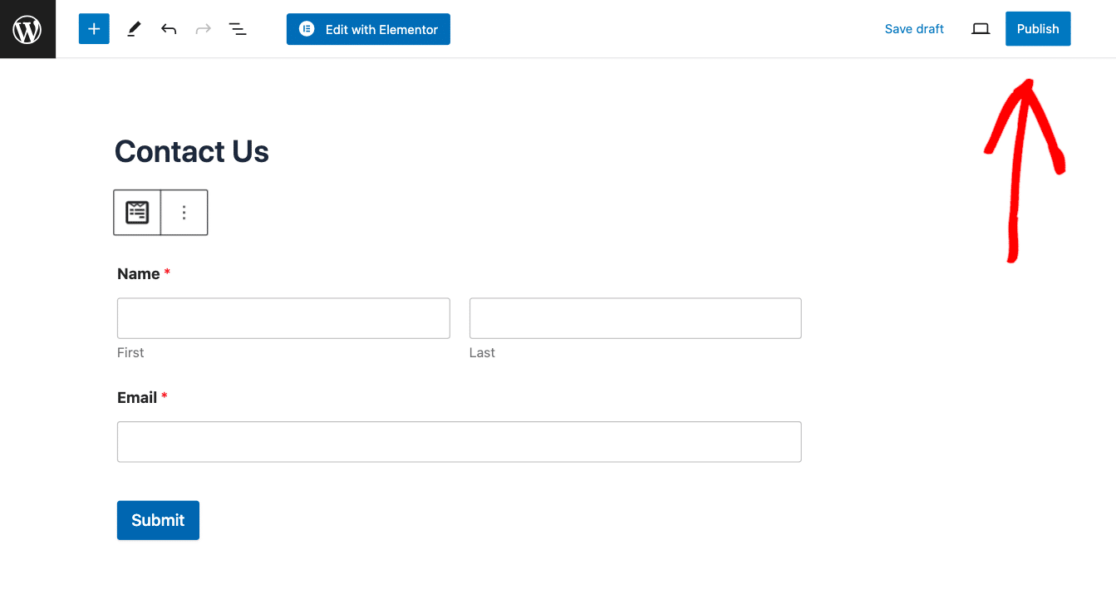
Ora il vostro modulo collegato a Brevo è pubblicato sul vostro sito WordPress. Ottimo lavoro!
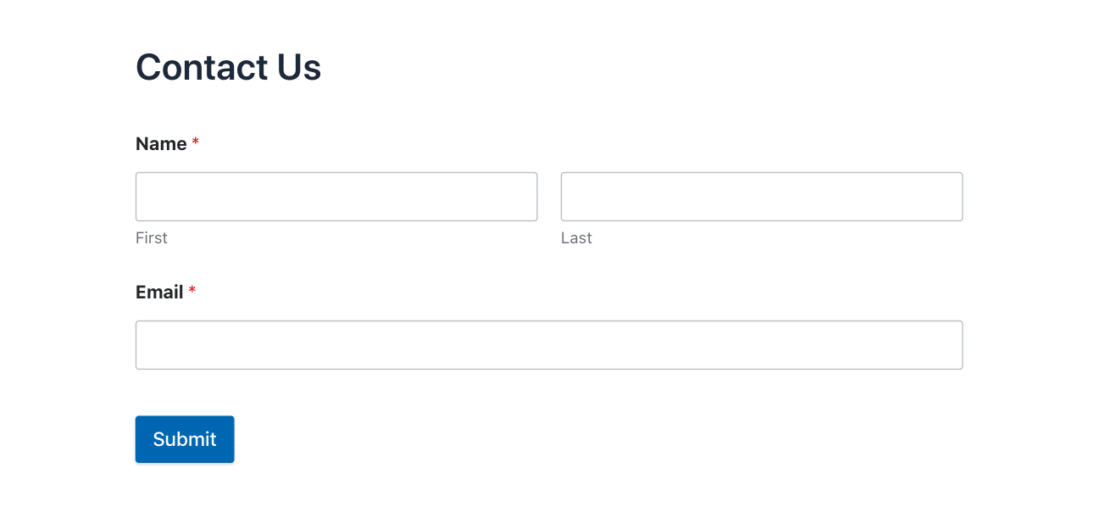
E questo è tutto! Speriamo che questo post vi abbia aiutato a imparare come creare un modulo Brevo su WordPress utilizzando il plugin WPForms.
Perché dovrei usare Brevo per il mio email marketing?
Consideriamo Brevo una soluzione di alto livello per le vostre esigenze di email marketing. Ci piace il fatto che la sua interfaccia user-friendly semplifichi l'intero processo, consentendo anche a chi non ha un background tecnologico di creare campagne d'impatto senza sforzo.
Inoltre, siamo amanti dell'editor drag-and-drop e Brevo vi permette di creare e-mail di grande impatto visivo senza dover ricorrere a strumenti di progettazione complessi. Inoltre, le analisi forniscono incredibili informazioni, fornendovi i dati necessari per comprendere meglio il vostro pubblico e perfezionare le vostre strategie.
Apprezziamo anche il fatto che le funzionalità di automazione di Brevo snelliscano i flussi di lavoro, facendovi risparmiare tempo e garantendo che i vostri messaggi raggiungano le persone giuste al momento giusto. Nel complesso, Brevo è una piattaforma completa e incentrata sull'utente, che migliora i vostri sforzi di email marketing dalla creazione fino all'analisi.
Successivamente, configurare il mailer Brevo con WP Mail SMTP
Dal momento che Brevo è il vostro mailer preferito, assicuratevi di configurare WP Mail SMTP per migliorare e rendere più affidabile la consegna delle e-mail. Seguite il nostro semplice tutorial per imparare come fare!
Quindi cosa state aspettando? Iniziate oggi stesso con il più potente plugin per moduli WordPress. WPForms Pro è dotato di un'integrazione Sendinblue facile da usare e di una garanzia di rimborso di 14 giorni.
Se questo articolo vi è piaciuto, seguiteci su Facebook e Twitter per altre esercitazioni gratuite su WordPress.